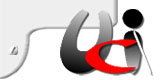Come ripristinare l’icona della Rimozione sicura dell’hardware.
Appena viene inserita una periferica USB, nella system tray appare un’icona che, se aperta, ci permette di disattivare la periferica e poterla rimuovere in tutta sicurezza.
A volte capita, che tale icona non compare più nella system tray, pur inserendo una periferica USB. Ovviamente ciò è abbastanza grave, visto che non è più possibile rimuovere l’hardware inserito.
Ecco di seguito illustrata la procedura per ripristinare l’icona della rimozione sicura dell’hardware.
Per ripristinare l'icona della rimozione sicura dell'hardware, occorre riparare la funzione Universal Plug and Play di Windows.
Per fare questo, spostarsi sul desktop con tasto windows più “m”, leggendo riga, con INS+freccia su, se viene letta da Jaws una qualsiasi icona premere ALT+spazio, se invece Jaws recita: “non selezionato” e poi nomina una qualsiasi icona del desktop allora si preme il tasto applicazioni o menù di contesto, nel menù che compare la voce Nuovo, entrare con freccia destra nel sotto menù, selezionare Documento di testo, Attribuire un nome qualsiasi, avendo l'accortezza, però, di modificare l'estensione da .txt in .bat, confermare cliccando su “SI”, nella finestra di dialogo che avvisa del cambio dell’estensione del file.
Portarsi sul file appena creato, premere il menù contestuale, dare invio sulla voce Modifica. Nel file, appena aperto, digitare il seguente testo:
%SystemRoot%\System32\RUNDLL32.EXE shell32.dll,Control_RunDLL hotplug.dll
Salvare il file, chiudere e dare invio sull’icona appena creata, per eseguirlo.
Se così facendo l'icona non dovesse apparire o appare, ma al successivo riavvio riscompare, allora occorre che Windows reinstalli la funzione della Rimozione sicura dell’hardware.
Ecco come procedere:
cliccare su Start, quindi Impostazioni, Pannello di controllo, scendere fino alla voce Installazione applicazioni, andare su Installazione componenti di Windows.
Nella finestra Componenti di Windows che si è appena aperta, selezionare Servizi di rete, quindi dare invio su Dettagli e rimuovere Universal Plug and Play togliendo il segno di spunta dalla casella, dare invio su Ok e riavviare il computer.